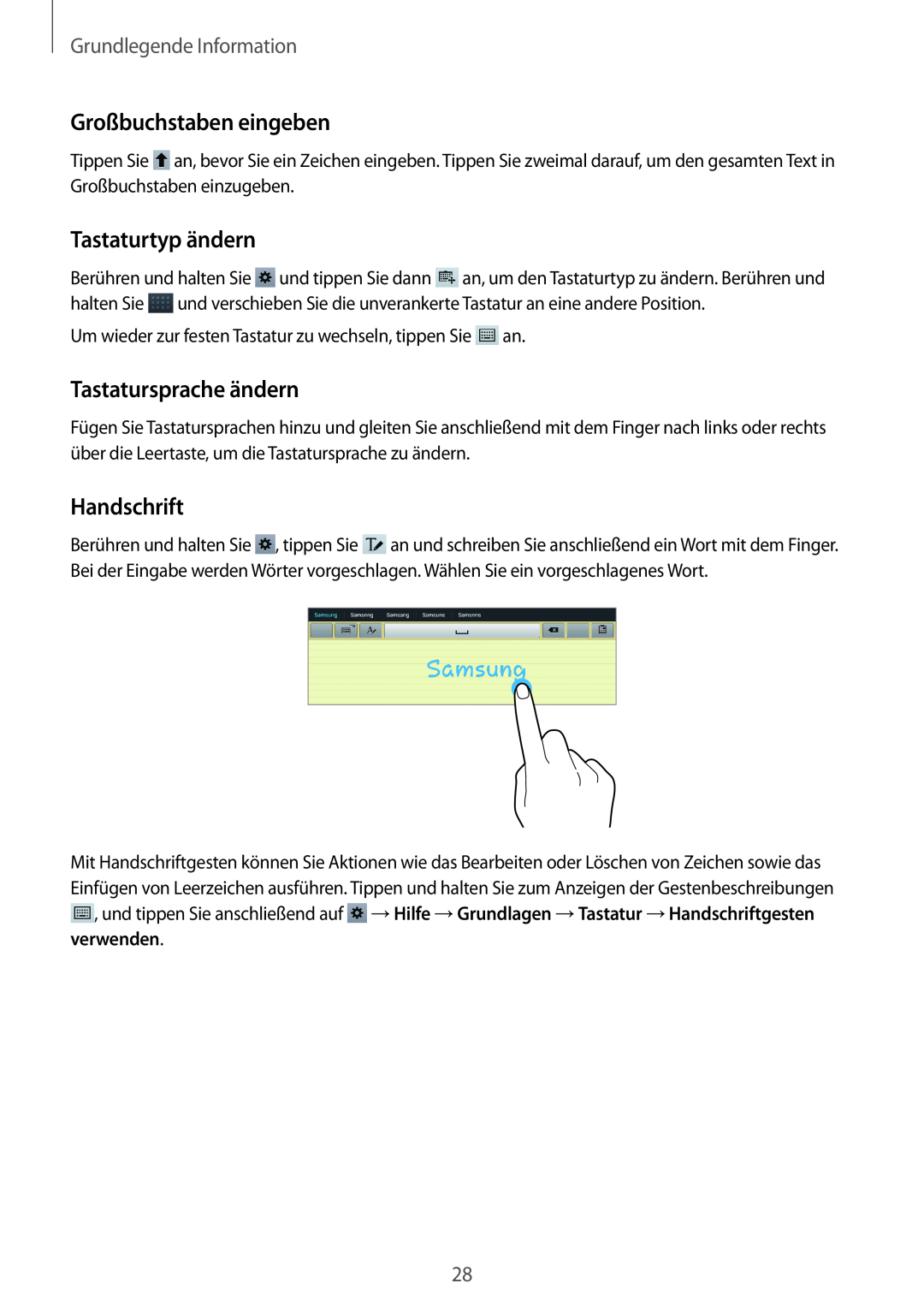Grundlegende Information
Großbuchstaben eingeben
Tippen Sie ![]() an, bevor Sie ein Zeichen eingeben. Tippen Sie zweimal darauf, um den gesamten Text in Großbuchstaben einzugeben.
an, bevor Sie ein Zeichen eingeben. Tippen Sie zweimal darauf, um den gesamten Text in Großbuchstaben einzugeben.
Tastaturtyp ändern
Berühren und halten Sie ![]() und tippen Sie dann
und tippen Sie dann ![]() an, um den Tastaturtyp zu ändern. Berühren und halten Sie
an, um den Tastaturtyp zu ändern. Berühren und halten Sie ![]() und verschieben Sie die unverankerte Tastatur an eine andere Position.
und verschieben Sie die unverankerte Tastatur an eine andere Position.
Um wieder zur festen Tastatur zu wechseln, tippen Sie ![]() an.
an.
Tastatursprache ändern
Fügen Sie Tastatursprachen hinzu und gleiten Sie anschließend mit dem Finger nach links oder rechts über die Leertaste, um die Tastatursprache zu ändern.
Handschrift
Berühren und halten Sie ![]() , tippen Sie
, tippen Sie ![]() an und schreiben Sie anschließend ein Wort mit dem Finger. Bei der Eingabe werden Wörter vorgeschlagen. Wählen Sie ein vorgeschlagenes Wort.
an und schreiben Sie anschließend ein Wort mit dem Finger. Bei der Eingabe werden Wörter vorgeschlagen. Wählen Sie ein vorgeschlagenes Wort.
Mit Handschriftgesten können Sie Aktionen wie das Bearbeiten oder Löschen von Zeichen sowie das Einfügen von Leerzeichen ausführen. Tippen und halten Sie zum Anzeigen der Gestenbeschreibungen ![]() , und tippen Sie anschließend auf
, und tippen Sie anschließend auf ![]() → Hilfe → Grundlagen → Tastatur → Handschriftgesten verwenden.
→ Hilfe → Grundlagen → Tastatur → Handschriftgesten verwenden.
28